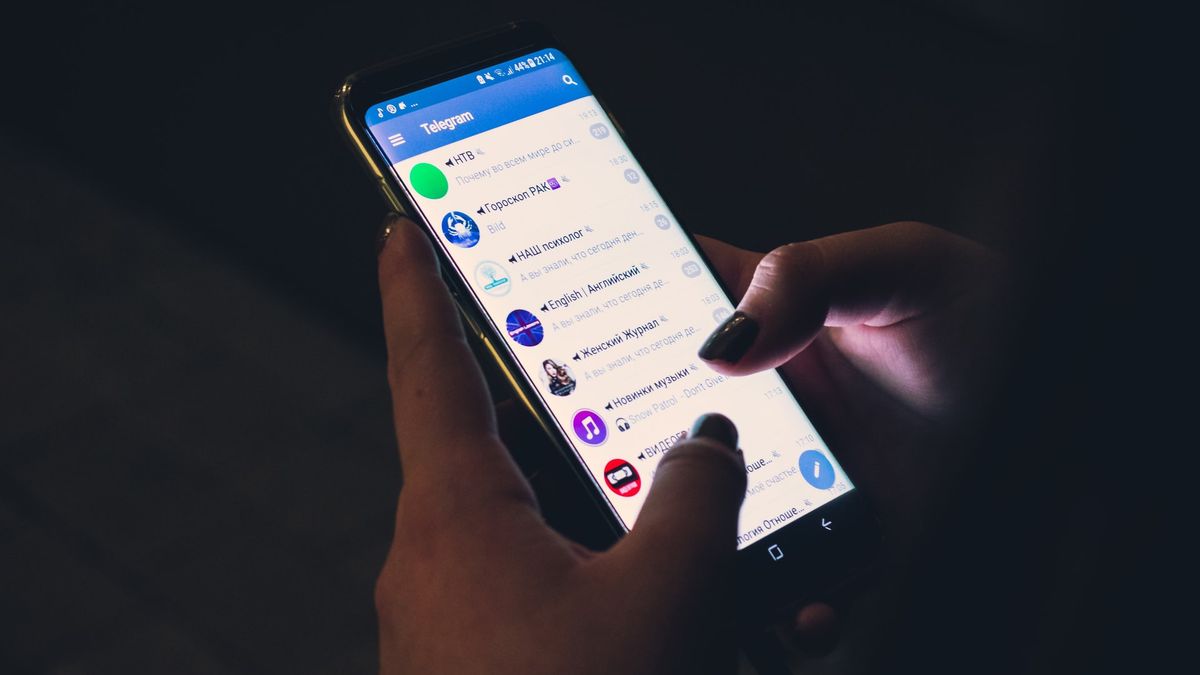Telegramは、ユーザーが使用できるインスタントメッセージングアプリケーションであるだけでなく、クラウドストレージやクラウドストレージにも利用できます。
Telegramのクラウドストレージを使用して、さまざまなファイルを保存し、必要に応じてダウンロードすることができます。これにより、ファイルにアクセスしやすくなる一方で、スマートフォンのストレージ容量が不足しないようにすることができます。
テレグラム自体のクラウドストレージの機能は、Googleドライブにほぼ似ています。違いは、ユーザーは無料でTelegram上にできるだけ多くのファイルを保存することができます。
この違いは、他のクラウドストレージプロバイダに対する電報の利点の1つであり、無料のユーザーに限られた容量を与えるだけで、より多くのストレージ容量を得たい場合はプレミアムアカウントにアップグレードするように求められます。
そのため、大容量のクラウドストレージを使用したいユーザーのために、Telegramアプリケーションを試すことができるオプションの1つとして使用することができます。なぜなら、インスタント メッセージング アプリケーションは、空き領域が大きいためです。
電報クラウドストレージを使用することに興味がある場合は、VOIチームの下で、アプリでクラウドストレージを使用するために従うことができる手順をコンパイルしました。
電報でクラウドストレージを使用する方法Telegram アプリケーションでクラウド ストレージ機能を使用するには、ユーザーが実行できる最初の手順は、アプリケーションを開くです。検索フィールドをクリックし、@folders_bot書き込みます。
次に、下部の [スタート] メニューをクリックし、[言語] メニューを選択して、使用している言語を指定します。インドネシア語(選択したデバイスでのみ利用可能)または英語を選択します。
ファイルの保存に使用できるパスには、5 種類あります。各パスは、写真や画像を保存するための「写真」パスなど、異なるファイルタイプを格納することを目的としています。また、オーディオ、ビデオ、テキスト、およびドキュメントファイルもあります。
既存のクラウドストレージにファイルを入力した場合、ユーザーはそこにあるフォルダに名前を付けることができます。送信したファイルの下に表示される [名前の設定] を選択します。
その後、アカウント管理メニューをクリックして、電報クラウドストレージアカウントを設定します。ユーザーは、新しいアカウントを追加して、そのストレージ領域内のアカウントを回復できます。さらに、ユーザーは「新しいフォルダ」メニューを選択して新しいフォルダを作成することもできます。
すでに Telegram のクラウド ストレージに保存されているファイルをダウンロードするには、ユーザーが機能を開いてから [マイ ファイル] メニューを選択し、必要なフォルダーとファイルを検索します。
必要なファイルの名前をクリックすると、スマートフォンのストレージスペースに入り、ファイルを使用できます。
これは、Telegram上のクラウドストレージにファイルを保存するために使用できる方法です。あなたは無制限の記憶容量で無料でファイルを保存することができます。
The English, Chinese, Japanese, Arabic, and French versions are automatically generated by the AI. So there may still be inaccuracies in translating, please always see Indonesian as our main language. (system supported by DigitalSiber.id)